File Paths (Chemins de fichiers)
La section File (Fichier) dans Preferences vous permet de configurer les préférences d’enregistrement automatique et de définir les chemins de fichier par défaut pour les fichiers-blend, les images rendues, etc.
Les emplacements de divers fichiers externes peuvent être définis pour les options suivantes:
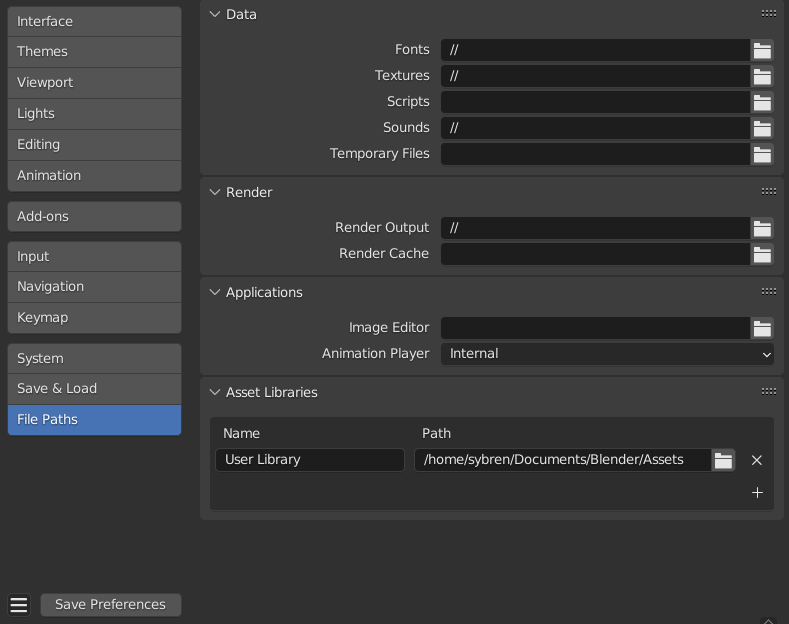
Section File Paths des Préférences.
Indication
Le chemin par défaut // fait référence au dossier du fichier blend actuellement ouvert (voir Relative Paths (chemins relatifs) pour plus de détails).
Data
- Fontes
Emplacement par défaut pour rechercher les fichiers de police d” objet texte.
- Textures
Emplacement par défaut pour rechercher les textures d’image.
- Scripts
Un emplacement supplémentaire pour rechercher les scripts Python.
Par défaut, Blender recherche dans plusieurs répertoires (dépendant de la plate-forme) pour les scripts. En définissant un chemin script utilisateur dans les préférences, un répertoire supplémentaire est utilisé. Il peut être utilisé pour stocker vos propres scripts et add-ons indépendamment de la version actuelle de Blender.
Vous devrez créer des sous-dossiers spécifiques dans ce chemin qui correspondront à la structure du dossier de scripts trouvé dans le répertoire d’installation de Blender.
Les sous-dossiers suivants seront utilisés lorsqu’ils sont présents :
startup/Les modules de ce dossier seront importés au démarrage.
addons/Les add-ons situés ici seront listés dans les préférences des add-ons.
modules/Les modules de ce dossier peuvent être importés par d’autres scripts.
presets/Les préréglages de ce dossier seront ajoutés aux préréglages existants.
Note
Vous devez redémarrer Blender pour que toutes les modifications apportées aux scripts des utilisateurs prennent effet.
- Sounds
Emplacement par défaut pour rechercher les fichiers audio.
- Temporary Files
L’emplacement où les fichiers temporaires sont stockés, laissez ce champ vide pour utiliser le dossier temporaire du système (voir Dossier temporaire pour plus de détails).
Render (Rendu)
- Sortie de rendu
Où les images/vidéos rendues sont enregistrées.
- Render Cache
Emplacement de stockage des images de rendu mises en cache.
Applications
- Éditeur Image
Le chemin vers un programme externe à utiliser pour l’édition d’images.
- Lecteur d’animation
Le programme utilisé pour lire les animations rendues via View Animation.
Par défaut, ce paramètre est défini sur Internal qui utilise le lecteur d’animation intégré de Blender.
Cela présente l’avantage que tous les formats d’image pris en charge par Blender peuvent être lus et qu’aucune application tierce ne doit être installée.
Développement
Uniquement visible lorsque les extras de développeur sont activés.
- I18n Branches
Le chemin vers le répertoire
/branchesde votre copie svn-translation locale, pour permettre la traduction depuis l’interface utilisateur.
Bibliothèques d’Assets
Nom et chemins de répertoire sur le lecteur des bibliothèques d’assets. Pour informer Blender d’une bibliothèque d’assets, ajoutez-la à cette liste. Le nom est pour votre référence uniquement et apparaîtra dans les sélecteurs de bibliothèque d’assets. Le chemin doit pointer vers l’emplacement de la bibliothèque d’assets.
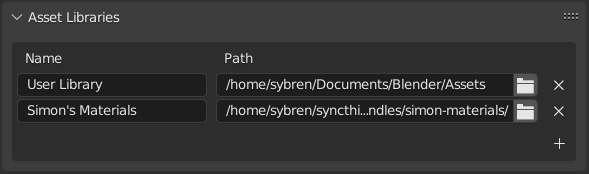
Nom et emplacement des bibliothèques d’assets dans les Préférences.
Pour créer une nouvelle bibliothèque d’assets, créez simplement un répertoire vide et ajoutez-le à la liste. Tout asset de n’importe quel fichier-blend contenu dans ce répertoire (ou ses sous-répertoires) apparaîtra dans le Asset Browser (Navigateur d’assets).
Limitations connues
Permissions sous Windows
Assurez-vous que vous disposez des privilèges appropriés pour lancer l’exécutable accédant au chemin défini. Sous Windows par exemple, si l’option “Run this program as an administrator” (Exécuter ce programme en tant qu’administrateur) est activée pour l’exécutable, cela entraînera un échec d’ouverture de l’éditeur en raison d’une limitation dans le Contrôle de compte utilisateur du système d’exploitation (OS User Account Control). Exécuter un programme avec des privilèges élevés est potentiellement dangereux !